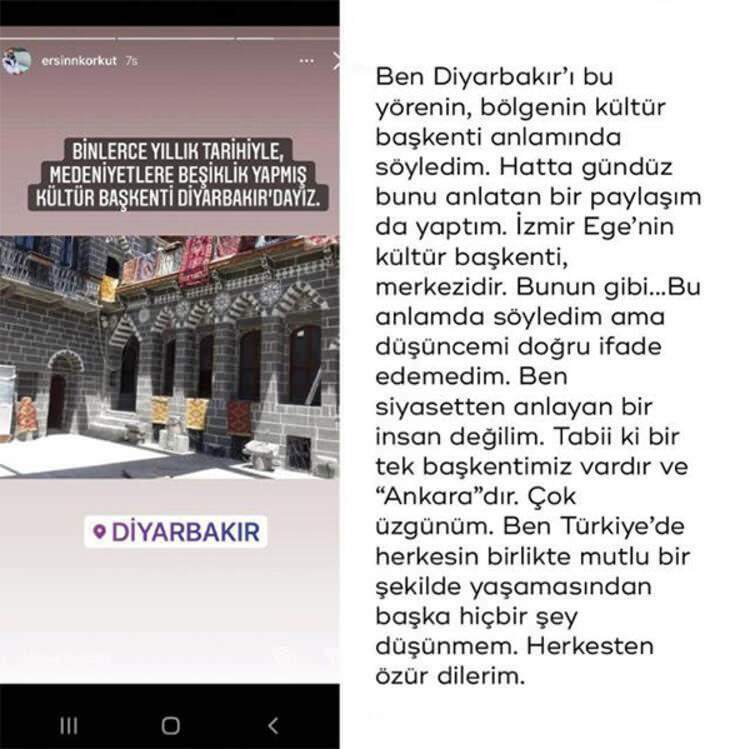Kaip pasiekti „Chromebook“ tinkle bendrai naudojamus failus
„Chrome“ Os "Chromebook" / / March 17, 2020
Paskutinį kartą atnaujinta

Jei norite žiūrėti didžiulį filmų, muzikos ir nuotraukų sąrašą „Chromebook“ namuose, naudokitės tinklo failų naudojimo dalimis.
„Chrome“ OS yra į debesis nukreipta operacinė sistema, skirta jūsų „Chromebook“, „Chromebox“ ar „Chromebit“. Bet jei jūs esate panašus į mane, daugybė failų yra pasiekiami jūsų namų tinkle, bet nebūtinai prie interneto prijungto viešojo debesies. Aš kalbu tokius dalykus kaip filmai, nuotraukos, asmeniniai dokumentai, didžiulė muzikos kolekcija ir kt. Kažkada galėčiau visą savo filmų kolekciją įkelti į kompiuterio standųjį diską. Bet su „Chromebook“ jums pasisekė, jei į vietinį saugojimo įrenginį pateksite tik vieną ar du HD filmus. Žinoma, tai nėra nesėkmė - „Chromebook“ niekada nebuvo skirtas tam. Man nėra problemų transliuoti komercinius filmus ir muziką, kai esu išvykęs į savo „Chromebook“. Bet kai aš esu namie, nėra prasmės imti man priklausančių daiktų ir nusiųsti juos į debesį (galbūt už kainą), kad galėčiau juos peržiūrėti „Chromebook“.
Tokiais atvejais apgaulinga „Chrome“ OS programa, vadinama „Network File Share“, skirta „Chrome“ OS.
„Chrome“ OS tinklo failų bendrinimas leidžia pasiekti ir redaguoti failus, prijungtus prie tinklo, kitame tinklo kompiuteryje ar kietajame tinkle diską, pritvirtintą prie maršrutizatoriaus, taip lengvai, tarsi jie būtų jūsų „Google“ diske arba vietiniame „Chromebook“ įrenginyje saugojimas. Aš naudoju tai savo „Synology DiskStation“ ir USB diską, prijungtą prie mano ASUS maršrutizatorius.
Nustatyti yra labai paprasta. Aš tau parodysiu.
Pridėkite tinklo bendrinimą prie „Chrome OS“
Čia yra pagrindiniai veiksmai. Aš manysiu, kad jūs jau nustatėte „Chromebook“ ir prijungėte jį prie to paties vietinio tinklo, kuriame talpinamos jūsų akcijos. Jei nežinote, kaip nustatyti tinklo bendrinimą, peržiūrėkite šį straipsnį: Kaip bendrinti USB diską iš „Wi-Fi Router“.
- Eikite į „Chrome“ internetinę parduotuvę ir įdiekite programą pavadinimu „Chrome“ OS tinklo failų bendrinimas.
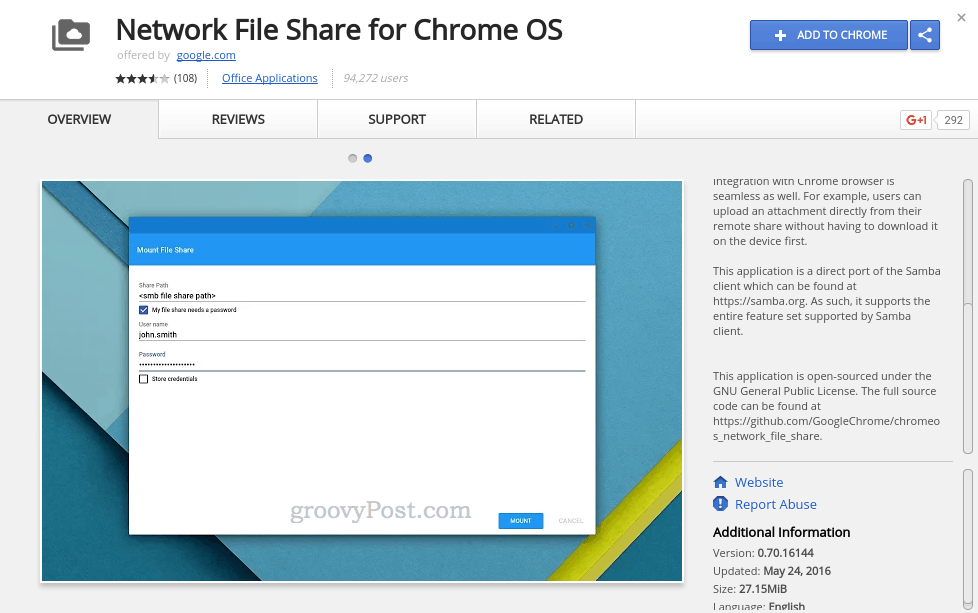
- „Chromebook“ atidarykite programą „Failai“.
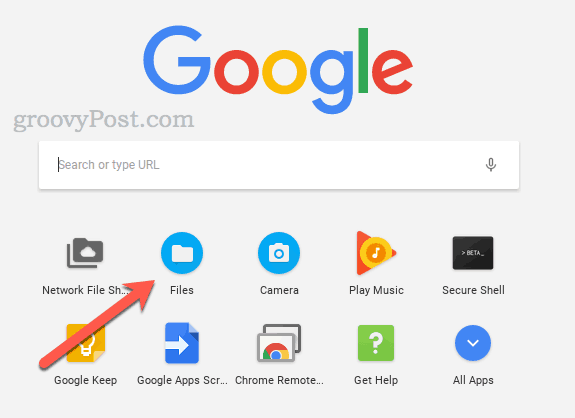
- Kairėje spustelėkite Pridėkite naujų paslaugų.
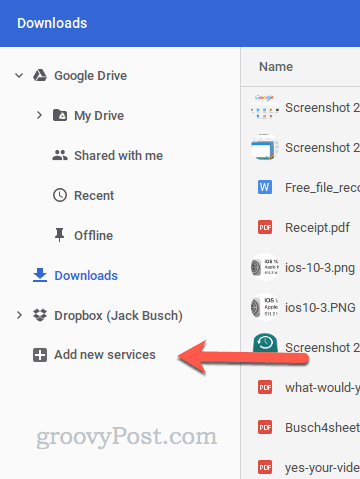
- Pasirinkite „Chome OS“ tinklo failų bendrinimas.
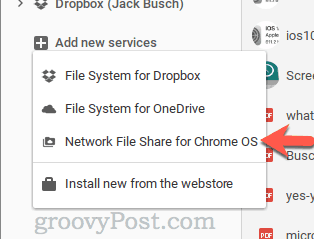
- Įveskite bendro tinklo failo bendrinimo kelią. Galite naudoti standartinį „Windows“ formatą, pvz., \\ EXAMPLE-HOST \ SHARE, arba SMB URL, pvz., Smb: // EXAMPLE-HOST / SHARE. Taip pat vietoj pagrindinio kompiuterio vardo galite naudoti IP adresą.
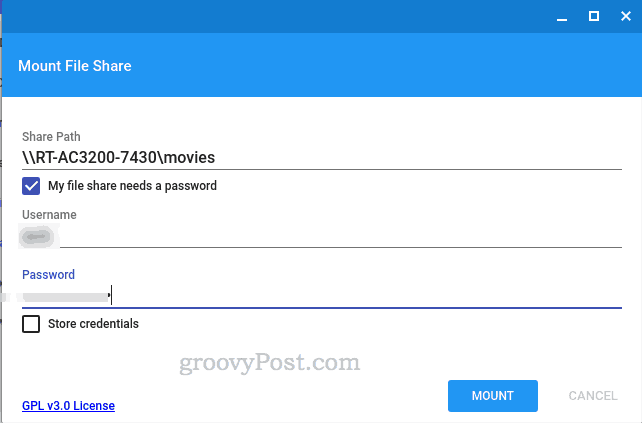
- Jei jūsų tinklo bendrai naudoti reikia kredencialų, pažymėkite langelį „Mano failo bendrinimui reikalingas slaptažodis“, kad įvestumėte vartotojo vardą ir slaptažodį.
- Spustelėkite Kalnas.

Dabar jūsų tinklo dalis bus rodoma kairėje programos „Failai“ pusėje. Čia galite nukopijuoti failus, perkelti failus iš čia, pridėti naujų failų, ištrinti failus ir redaguoti failus taip, kaip jie buvo jūsų „Google“ diske. Filmų atkūrimas vyksta be kliūčių. Tikrai tai yra kitas geriausias dalykas, kurį galite gauti turėdami DVD grotuvą nešiojamajame kompiuteryje, dabar, kai optiniai įrenginiai yra „sena aparatinė įranga“.

Gana patogu!
Norite sužinoti daugiau „Google Chromebook“ patarimų? Atsiųskite man el. Laišką ir praneškite, ką norite, kad mes padengtume.